Khi sử dụng các thiết bị iOS như iPhone, iPad, Macbook nếu dùng chung một ID Apple các dữ liệu này sẽ được liên kết và đồng bộ với nhau. Apple ID cũng cho phép iCloud chia sẻ và đồng bộ các dữ liệu như cuộc gọi, tin nhắn, lời nhắc, danh bạ, mua ứng dụng…
| Tham gia kênh Telegram của AnonyViet 👉 Link 👈 |
Tuy nhiên, nếu bạn mới mua điện thoai mới và không muốn đồng bộ hóa dữ liệu nữa. Trong trường hợp đó, bạn cần hủy liên kết iPhone hay còn gọi là Unlink iPhone. Câu hỏi đặt ra là How to unlink iPhones.
Bài đăng này hướng dẫn 3 cách hiệu quả giúp bạn hủy liên kết iPhone đã được liên kết thông qua một ID Apple và iCloud. Cho dù bạn muốn dừng chia sẻ dữ liệu, ngắt kết nối iPhone khỏi iPad hay ngăn nhận cuộc gọi và iMessages của người khác, bạn có thể dựa vào chúng để hủy liên kết các thiết bị iOS của mình một cách dễ dàng.
Cách 1. Hủy liên kết iPhone có cùng ID Apple
Khi bạn muốn xóa iPhone, iPad hoặc iPod touch khỏi Apple ID, bạn có thể thực hiện trực tiếp trong mục Cài đặt như sau:
Bước 1. Mở khóa iPhone của bạn và mở ứng dụng Cài đặt. Nhấn vào tài khoản Apple/iCloud của bạn ở trên cùng để vào giao diện Apple ID .
Bước 2. Cuộn xuống để tìm iPhone mà bạn không muốn đồng bộ hóa dữ liệu với nó nữa. Nhấn vào nó để nhập Thông tin thiết bị . Tại đây, bạn có thể chọn Xóa khỏi tài khoản để hủy liên kết iPhone này với cùng một ID Apple.
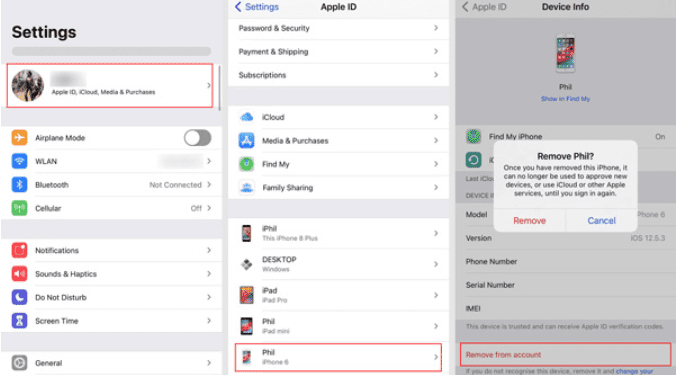
Bước 3. Nhấn vào nút Xóa sau đó nhập mật khẩu để xác nhận việc xóa iPhone khởi Apple ID.
Cách 2. Hủy liên kết hai iPhone thông qua iTunes
Để dừng chia sẻ và đồng bộ dữ liệu giữa hai iPhone, bạn có thể dựa vào ứng dụng Apple Music trên Mac hoặc iTunes cho Windows để hủy liên kết iPhone.
Unlink iPhone trên Mac
Trên máy Mac, bạn có thể mở ứng dụng Apple Music. Nhấp vào Account trên thanh menu trên cùng, chọn View my account. Sau đó, bạn có thể cần đăng nhập tài khoản Apple của mình bằng mật khẩu.
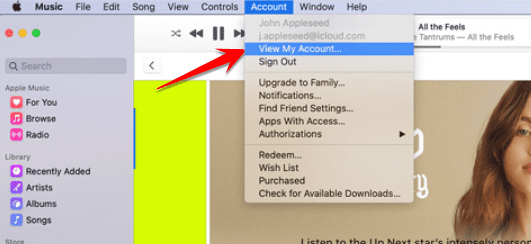
Dưới iTunes trong phần Đám mây, nhấp vào Manage Devices. Bây giờ bạn có thể thấy tất cả các thiết bị iOS liên kết. Xác định vị trí iPhone bạn muốn tách nó ra rồi nhấp vào Remove để Unlink iPhone
Unlink iPhone trên Windows
Nếu bạn đang sử dụng Windows và muốn hủy liên kết iPhone để ngừng đồng bộ hóa, bạn có thể sử dụng iTunes. Mở iTunes và sau đó đăng nhập bằng Apple ID và mật mã của bạn. Nhấp vào Account và sau đó chọn tùy chọn View my account.
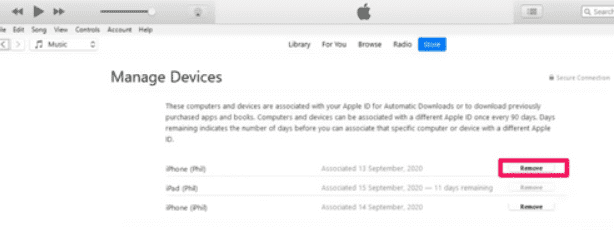
Nhấp vào Manage Devices. Bây giờ bạn có thể xem danh sách tất cả các thiết bị iOS đã kết nối của mình. Chọn iPhone bạn muốn hủy liên kết và sau đó nhấp vào nút Remove. Khi iPhone bị xóa khỏi tài khoản Apple của bạn, bạn có thể nhấp vào nút Done để hoàn tất.
Cách 3. Hủy liên kết iPhone cùng một ID Apple mà không cần mật khẩu
Với các phương pháp trên, bạn có thể hủy liên kết iPhone khỏi cùng một ID Apple theo cách thủ công. Tuy nhiên, vì mục đích bảo mật, bạn cần đăng nhập tài khoản Apple bằng mật khẩu. Điều gì sẽ xảy ra nếu bạn quên mật khẩu và vẫn muốn hủy liên kết iPhone?
Mình khuyên bạn nên dùng phần mềm iOS Unlocker để mở ID Apple và xóa iPhone khỏi tài khoản Apple cũ không cần Password. Nó có thể Xóa mật khẩu Apple ID, mật khẩu khóa màn hình như mật mã 4 chữ số, mật mã 6 chữ số, Face ID hoặc Touch ID, v.v.
Download iOS Unlocker Windows | MAC
Bước 1: Cài iOS Unlocker vào máy tính, sau đó mở lên và chọn tính năng Remove Apple ID để hủy liên kết iPhone
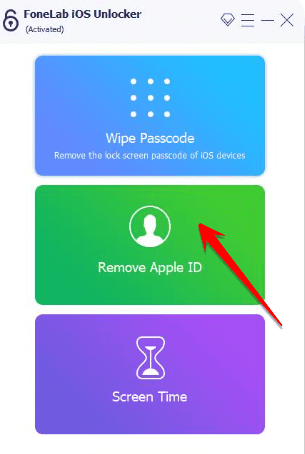
Bước 2: Kết nối iPhone với máy tính bằng qua cáp USB. Chạm vào Tin cậy trên màn hình iPhone để tạo kết nối giữa máy tính và điện thoại.
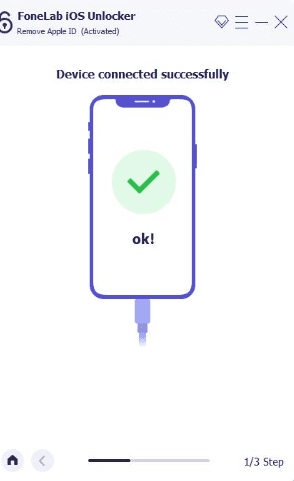
Bước 3: Khi iOS Unlocker nhận ra iPhone của bạn, bạn có thể thấy giao diện Xóa Apple ID Để xóa mật khẩu Apple ID không cần mật khẩu, bạn cần tắt tính năng Find My iPhone trong quá trình gỡ bỏ. Sau đó, nhấp vào nút Start để bắt đầu xóa tài khoản Apple và mật khẩu liên quan.
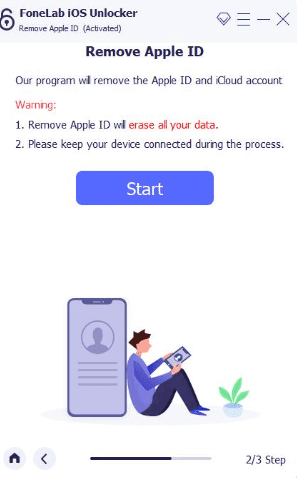
Khi quá trình xóa kết thúc, bạn có thể truy cập iPhone này mà không cần tài khoản Apple và mật mã. Bạn có thể trực tiếp tạo ID Apple mới hoặc đăng nhập bằng tài khoản khác.
Lưu ý: Bạn cũng có thể sử dụng các cách tương tự để ngắt kết nối iPhone khỏi iPad.
Câu hỏi thường gặp
Tôi có thể hủy liên kết iPhone khỏi Apple ID của mình mà không cần mật khẩu không?
Có, bạn có thể sử dụng phần mềm iOS Unlocker để hủy liên kết iPhone mà không cần mật khẩu. Tuy nhiên, bạn cần đảm bảo đã tắt tính năng “Tìm iPhone của tôi” trước khi thực hiện.
Nếu tôi hủy liên kết iPhone, dữ liệu của tôi sẽ bị mất không?
Việc hủy liên kết iPhone khỏi Apple ID sẽ không làm mất dữ liệu trên thiết bị. Dữ liệu cá nhân của bạn vẫn sẽ được lưu trữ trên iPhone. Tuy nhiên, việc đồng bộ dữ liệu với các thiết bị khác và các dịch vụ iCloud sẽ bị ngừng.
Hủy liên kết iPhone có ảnh hưởng đến các thiết bị Apple khác sử dụng cùng Apple ID không?
Chỉ có iPhone được hủy liên kết sẽ bị tách khỏi Apple ID. Các thiết bị Apple khác sử dụng cùng Apple ID vẫn sẽ hoạt động bình thường và được đồng bộ hoá với nhau.

















